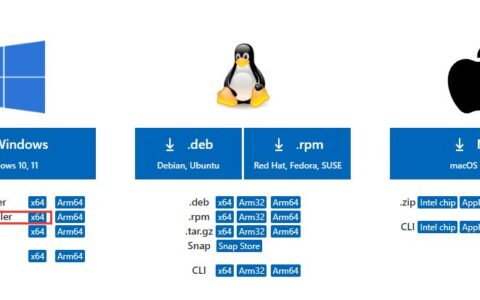Anaconda3默认安装:国内下载地址:https://mirrors.nju.edu.cn/anaconda/archive/ ,Anaconda3更换国内源
最新版本为:Anaconda3-2024.02-1-Windows-x86_64
配置文件查看命令:
conda config --show
如果在输出内容终端错误提示:conda : 无法将“conda”项识别为 cmdlet、函数、脚本文件或可运行程序的名称,需要设置环境变量,具体如下:
此电脑→属性→高级→环境变量→用户变量(不是系统变量)→patch→编辑→新建→浏览→找到文件路径文件夹,依次3次新建浏览添加三个文件,根据实际的文件路径添加:
Anaconda3 #路径C:\Users\用户名\anaconda3 Anaconda3\Scripts #路径C:\Users\用户名\anaconda3\Scripts Anaconda3\Library\bin #路径C:\Users\用户名\anaconda3\Library\bin

#新版本可以跳过,Windows系统更换国内源(新版本的可以自动切换可以忽略):
conda config --add channels https://mirrors.tuna.tsinghua.edu.cn/anaconda/pkgs/free/ conda config --add channels https://mirrors.tuna.tsinghua.edu.cn/anaconda/cloud/conda-forge conda config --add channels https://mirrors.tuna.tsinghua.edu.cn/anaconda/cloud/msys2/ # 设置搜索时显示通道地址 conda config --set show_channel_urls yes

linux系统更换国内源(新版本的可以自动切换可以忽略):
首先新建文件 vim ~/.condarc,开始编辑
sudo vim ~/.condarc
文件内容如下:
channels: - https://mirrors.ustc.edu.cn/anaconda/pkgs/main/ - https://mirrors.ustc.edu.cn/anaconda/cloud/conda-forge/ - https://mirrors.tuna.tsinghua.edu.cn/anaconda/pkgs/free/ - defaults show_channel_urls: true
换回默认源命令:
conda config --remove-key channels
vscode默认安装:https://code.visualstudio.com/
以上安装后,建议重启,开始配置vscode:
安装中文语言包:在左栏第五个扩展:搜索 Chinese,第一个选择install安装简体中文语言包,右下角提示确认重启restart程序,界面就是中文(如没有确认界面卸载在重装即可)


安装Python:在扩展搜索 Python,第一个进行安装
配置程序文件夹:打开文件夹选择程序存储位置例如Python文件夹,提示是否信任,是,我信任此作者,即可。

第一次运行Python会提示,提示选择Python解释器,点击后,如下图刚才安装的Python 3.11.5版本,直接选择即可,在选择运行Python输出即可正常。
创建文件实例:
最经典的测试:
在Python文件夹下新建文件,例如hello.py,开始输入文件进行测试
在文件第一行输入:
print("hello,world!")
右三角图标开始运行,输出内容
hello,world!

在Python文件夹下新建文件,例如excel.py,开始输入文件进行测试excel
import pandas as pd a=pd.read_excel(f'D:/excel/xx.xlsx') print(a) print(a['报销金额'].sum()) b=pd.read_excel(f'D:/excel/xx.xlsx',sheet_name='Sheet1') print(b) print(b['报销金额'].sum())
安装Jupyter:在扩展搜索Jupyter,第一个进行安装Jupyter会同时配置安装插件文件,安装完成后进行测试:

在Python文件夹下新建文件比如上个excel实例,例如新建ipynb格式: excel.ipynb,开始输入文件excel.py内容进行测试,点击运行提示配置Python程序选择默认第一行内容,即可输出上述excel.py的效果
还可以做笔记markdown,点击markdown新建内容:点击√选,输出效果如下
你好 ``高亮``

入门教程:https://www.runoob.com/python3/python3-tutorial.html
入门视频:https://www.bilibili.com/video/BV1UJ411A7Fs?p=1&vd_source=964ace9289760b78cd89fbb21157e8b2
markdown语法:https://zhuanlan.zhihu.com/p/610557255?utm_id=0
参考文章:
https://cloud.tencent.com/developer/article/2090806
原创文章,作者:开心电脑网,如若转载,请注明出处。